Prima di eseguire scenari di test, assicurati che tutti i dispositivi di test (Golden e DUT) siano collegato al computer Windows con il cablaggio e il software di test GRL installati strumento di automazione.
Utilizzo dello strumento di automazione dell'imbracatura
Tutti gli scenari di test vengono eseguiti dalla directory tools/harness-automation. Esistono
due metodi:
start.sh: utilizza Bash, integrato in Git per Windowsstart.bat: dalla riga di comando di Windows (cmd)
Per eseguire tutti gli scenari di test:
./start.sh
./start.bat
Per eseguire singoli scenari di test (i nomi sono sensibili alle maiuscole):
./start.sh Router_5_1_1 Leader_5_1_1
./start.bat Router_5_1_1 Leader_5_1_1
Utilizzo di GRL Test Harness
Dopo aver configurato il letto di test, vengono eseguiti batch di scenari di test in base ruolo selezionato del DUT. La sezione Selezione di test elenca tutte le opzioni disponibili Scenari di test per il ruolo selezionato in Piano di test:
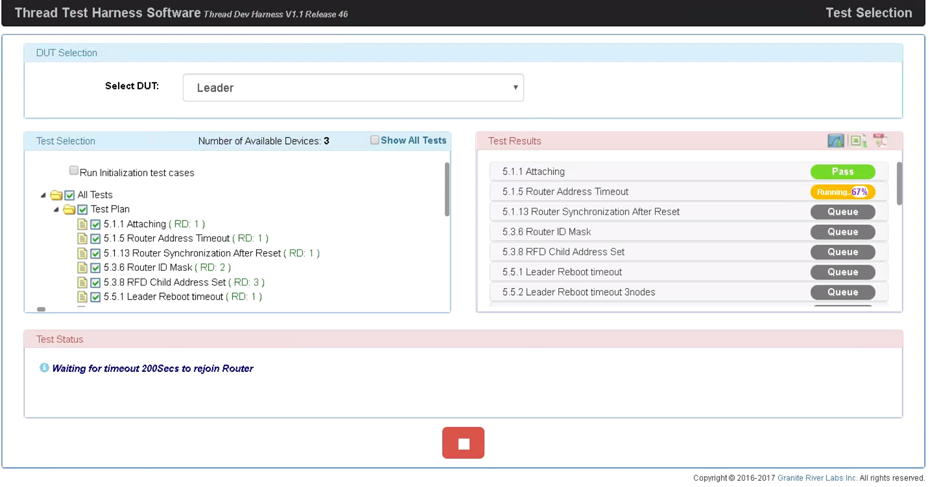
Seleziona gli scenari di test come preferisci, quindi fai clic sul pulsante di riproduzione verde per eseguirlo.
Operazioni di test manuali
Il cablaggio di test richiede all'utente un input manuale in alcuni scenari di test.
Credenziali di rete
Per gli scenari di test nelle Sezioni 5, 6, 7 e 9 del piano di test, le credenziali di rete deve essere configurato fuori banda. Ad esempio:
Configurazione dei parametri durante la visualizzazione del dispositivo:
panid 0xface Donechannel 20 Donenetworkname GRL Doneextpanid 000db80000000000 Done
"DUT come leader" prima di aprire l'interfaccia:
dataset activetimestamp 1 Donedataset commit active Done
"DUT come dispositivo finale" configurazione:
mode rsn
Done
"DUT as SED" dove pollperiod (in millisecondi) è impostato su
il valore predefinito SedPollingRate nel test Harness:
mode s Donepollperiod 5000 Done
Visualizza l'interfaccia e lo stack di Thread:
ifconfig up Donethread start Done
Configurazione del ruolo di Commissioner
Per gli scenari di test nella Sezione 8 del Piano di test, configura il ruolo Commissioner.
Avvia il commissario dopo aver visualizzato lo stack Thread:
commissioner start
Done
Aggiungi dati sul reindirizzamento:
commissioner joiner add eui64 THREADJPAKETEST 200
eui64 è l'identificatore IEEE EUI-64 assegnato dalla fabbrica, ottenuto tramite
Comando interfaccia a riga di comando eui64. THREADJPAKETEST è la credenziale Joiner, che
viene utilizzata per generare la chiave precondivisa per il dispositivo (PSKd). Il Joiner è
rimossi dai dati di reindirizzamento dopo il timeout configurato.
Ti consigliamo di utilizzare 500 come valore di timeout durante la sessione 8.2.x Commissioner
scenari di test.
Avvia il ruolo Joiner dopo aver visualizzato l'interfaccia Thread, utilizzando Joiner
La credenziale predefinita è THREADJPAKETEST:
joiner start THREADJPAKETEST
Avvia il ruolo Joiner dopo aver visualizzato l'interfaccia Thread, utilizzando l'URL di provisioning specificato:
joiner start THREADJPAKETEST www.threadgroup.org
Altro input
Il test Harness potrebbe richiedere altre operazioni manuali e fornire valori (ad esempio un indirizzo IPv6) da utilizzare in queste operazioni. Utilizza quanto segue I comandi dell'interfaccia a riga di comando OpenThread, se richiesti:
| Prompt | Comando interfaccia a riga di comando |
|---|---|
| Indirizzo esteso | extaddr |
| Indirizzi IPv6 | ipaddr |
| Indirizzo MAC di fabbrica del joiner | eui64 |
| Impostare l'URL di provisioning del Commissioner | commissioner provisioningurl www.threadgroup.org |
| Ripristino dati di fabbrica | factoryreset |
| Ottieni tutti i TLV | dataset mgmtgetcommand active address ipv6-address |
| Ottieni ChannelMask di rete (0x35), prefisso ULA MeshLocal (0x07), Nome rete (0x03) | dataset mgmtgetcommand active address ipv6-address binary 350703 |
| Ottieni Canale di rete (0x00), Prefisso ULA MeshLocal (0x07), Nome rete (0x03), Durata scansione (0x38), Elenco energia (0x39) | dataset mgmtgetcommand active address ipv6-address binary 0007033839 |
Per un elenco di tutti i comandi dell'interfaccia a riga di comando, consulta Riferimento all'interfaccia a riga di comando OpenThread.
Suggerimenti per la certificazione
Attiva la selezione del dispositivo per il banco di prova misto
Durante il test di certificazione Thread, sono stati rilevati letti di test misti con stack di riferimento
di ARM, NXP, Silicon Labs e OpenThread. Le topologie del letto di test
definita in C:\GRL\Thread1.1\Thread_Harness\TestScripts\TopologyConfig.txt
.
Per abilitare la selezione dei dispositivi al fine di eseguire uno scenario di test con lo stesso
piattaforme di riferimento come farebbe l'ATL di Thread Group,
EnableDeviceSelection nel parametro
C:\GRL\Thread1.1\Config\Configuration.ini file in True.
EnableDeviceSelection = True
Schermatura RF
Per gli scenari di test 9.2.9 (Leader, Router) e 9.2.10 (Router, ED1, SED1), è necessario prestare attenzione per garantire che i dispositivi corretti siano schermati a RF. Presupponendo tutto I dispositivi sono configurati nei ruoli in base ai requisiti di ogni test:
- Avvia il test Harness solo con lo Sniffer NXP collegato allo in una macchina virtuale. In questo modo si evita il rilevamento automatico dei dispositivi da parte del cablaggio.
- Collega i dispositivi di test uno alla volta e prendi nota del numero di serie corrispondente una porta.
- Posizionare uno dei seguenti gruppi di dispositivi nella scatola di protezione RF:
- Per il test 9.2.9:
- Leader e commissario
- Router1, Router2 e Sniffer
- Per il test 9.2.10:
- Leader e commissario
- Router, ED, SED e sniffer
- Per il test 9.2.9:
- Nella pagina Configura letto di test del cablaggio di test, configura ogni
dispositivo nel seguente ordinamento nella sezione Test Bed, a seconda
sullo scenario di test:
Ordinamento finale dei dispositivi per gli scenari di test di schermatura a radiofrequenza 9.2.9 1. Router2
2. Commissario
3. Router1
4. Leader9.2.10 1. SED
2. ED
3. Router1
4. Commissario
5. Leader- Cancella la sezione Letto di test di tutti i dispositivi esistenti.
- Trascina i dispositivi appropriati per la topologia dello scenario di test specifica da Nella sezione Hardware supportato a sinistra, nel Banco di test sulla destra. Assicurati di trascinarli nell'ordine inverso di l'ordinamento finale. Ad esempio, per lo scenario di test 9.2.9, trascinare il leader prima su Router1 e così via. Se trascini il dispositivo sbagliato, cancella i dispositivi nella sezione Letto di prova e ricomincia.
- Nella sezione Test Bed, inserisci il numero di serie o le informazioni IP per ogni dispositivo nell'ordinamento finale. Ad esempio, per lo scenario di test 9.2.9, dopo il trascinamento, il primo dispositivo è Router2, il secondo è Commissioner e così via.
- Seleziona la casella di controllo Abilita selezione automatica dispositivo DUT sotto la Elenco Hardware supportato.
- Seleziona il pulsante di opzione Set as DUT (Imposta come DUT) per il DUT.
- Seleziona Connetti tutti per avviare il rilevamento del dispositivo.
- Eseguire lo scenario di test (9.2.9 o 9.2.10). Proteggi e sblocca ogni gruppo di come richiesto dal cablaggio per il test.

